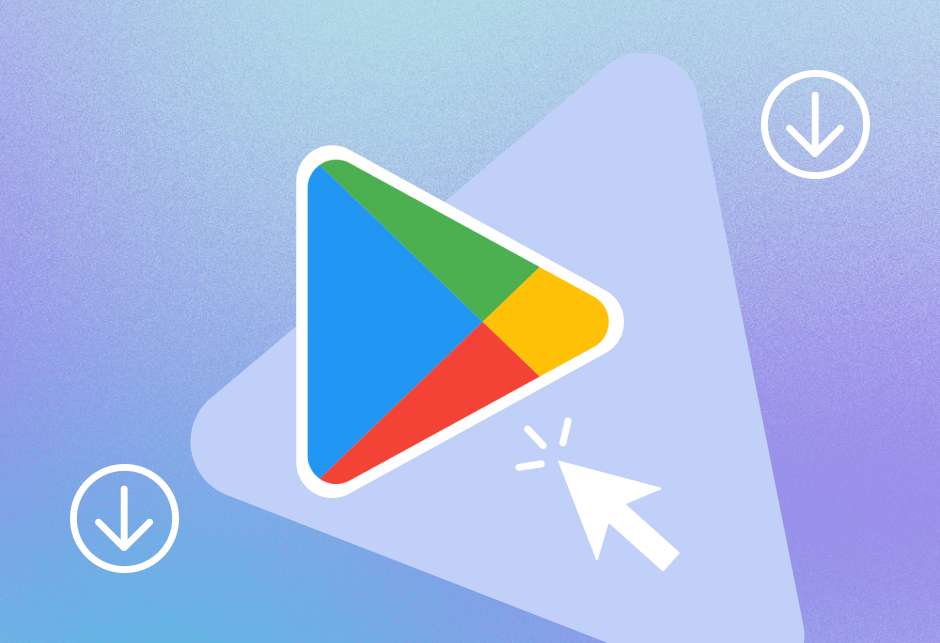
Подключение планшета к Google Play
Подключение планшета к магазину приложений Google Play – это, казалось бы, простая задача․ Однако, некоторые пользователи сталкиваются с трудностями․ Эта статья подробно рассмотрит все возможные сценарии, начиная от первоначальной настройки нового устройства и заканчивая решением проблем с доступом․ Мы разберем пошаговые инструкции, которые помогут вам без проблем загрузить любимые приложения и игры․ Даже если у вас возникли проблемы с авторизацией или подключением к сети, эта статья предоставит вам исчерпывающие решения․
Проверка наличия учетной записи Google
Прежде всего, убедитесь, что у вас есть действующая учетная запись Google․ Без нее доступ к Google Play невозможен․ Если у вас нет аккаунта, вам необходимо его создать․ Это можно сделать через веб-браузер на компьютере или непосредственно на самом планшете․
- Перейдите на сайт accounts․google․com․
- Нажмите «Создать аккаунт»․
- Заполните необходимые поля, указав имя, фамилию, дату рождения и адрес электронной почты․
- Придумайте надежный пароль․
- Подтвердите создание аккаунта, следуя инструкциям на экране․
Настройка подключения к интернету
Для доступа к Google Play необходимо стабильное подключение к интернету․ Проверьте настройки Wi-Fi или мобильных данных на вашем планшете․ Убедитесь, что планшет подключен к сети и имеет доступ к интернету․ Если подключение отсутствует, обратитесь к инструкции вашего провайдера или проверьте настройки сети․
Подключение через Wi-Fi
В большинстве случаев, наиболее удобным способом подключения является Wi-Fi․ Найдите доступные сети Wi-Fi, выберите свою сеть и введите пароль․ После успешного подключения, значок Wi-Fi на панели уведомлений должен загореться․
Подключение через мобильные данные
Если Wi-Fi недоступен, можно использовать мобильные данные․ Убедитесь, что у вас активен тарифный план с достаточным объемом трафика․ Включите мобильные данные в настройках планшета․ Обратите внимание на возможные ограничения по расходу трафика․
Вход в Google Play
После проверки подключения к интернету и наличия аккаунта Google, можно приступать к авторизации в Google Play․ На главном экране планшета найдите иконку Google Play (обычно это разноцветный треугольник)․ Нажмите на иконку․
Вам будет предложено войти в свою учетную запись Google․ Введите адрес электронной почты и пароль, которые вы использовали при создании аккаунта․ Если вы забыли пароль, воспользуйтесь функцией восстановления пароля․
Решение распространенных проблем
Несмотря на простоту процесса, иногда могут возникать проблемы․ Рассмотрим некоторые из них․
Ошибка авторизации
Если вы получаете ошибку авторизации, проверьте правильность введенных данных․ Убедитесь, что вы используете правильный адрес электронной почты и пароль․ Возможно, у вас включена двухфакторная аутентификация․ В этом случае, вам потребуется ввести код подтверждения, отправленный на ваш телефон․
Отсутствие подключения к интернету
Если у вас нет доступа к интернету, Google Play не будет работать․ Проверьте настройки Wi-Fi или мобильных данных․ Перезагрузите планшет и маршрутизатор․ Если проблема сохраняется, обратитесь к своему интернет-провайдеру․
Проблемы с Google Play Services
Google Play Services – это важный компонент, обеспечивающий работу Google Play․ Если он не обновлен или поврежден, могут возникнуть проблемы․ Проверьте наличие обновлений для Google Play Services в Google Play и установите их․
Дополнительные советы
Для более комфортного использования Google Play, рекомендуется периодически обновлять приложения․ Это обеспечит стабильную работу и доступ к новым функциям․
Также, обратите внимание на настройки уведомлений․ Вы можете настроить уведомления о новых обновлениях приложений и специальных предложениях․
- Регулярно обновляйте операционную систему вашего планшета․
- Проверяйте наличие обновлений для Google Play․
- Обращайте внимание на отзывы и рейтинги приложений перед загрузкой․
Мы надеемся, что эта статья помогла вам разобраться с подключением планшета к Google Play․ Если у вас остались вопросы, не стесняйтесь обращаться за помощью к специалистам или искать дополнительную информацию в интернете․ Помните, что регулярное обновление системы и приложений – залог стабильной работы вашего устройства․ Использование актуальных версий программного обеспечения обеспечивает безопасность и производительность․ В случае возникновения серьезных неполадок всегда можно обратиться в службу поддержки производителя вашего планшета․
Описание: Подробная инструкция по подключению планшета к Android Market (Google Play), решающая распространенные проблемы и дающая полезные советы по использованию․


